在Word中用MathType编辑公式时,有时根据文章的需要,有些公式的章节号不需要显示出来,但如果删除掉又会导致后面的公式与文章的整体连贯性,那么就需要将MathType章节号隐藏起来,那如何隐藏呢?
具体操作步骤如下:
1.Word的“格式”菜单——“样式和格式”,在右边出现文档中使用的样式。
Word中使用MathType公式编号的方法
在Word中,MathType工具栏各按钮的功能如下图:MathType工具栏简介1.前四项都是在Word中插入公式,点任何一项都会打开MathType编辑器。1)InsertInlineEquation用于在正文段落中插入小公式或变量符
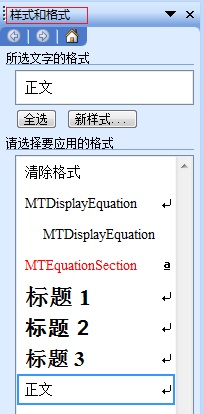
在Word“格式”菜单中选择“样式与格式”
2.找到MTEquationSection,点右边下拉箭头“修改样式”(或者选中章节号域代码会自动跳到相应的样式)。
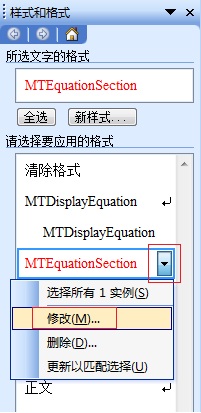
在MTEquationSection中选择“修改”
3.在弹出的“修改样式”对话框中,点左下角的“格式”按钮,选“字体”。
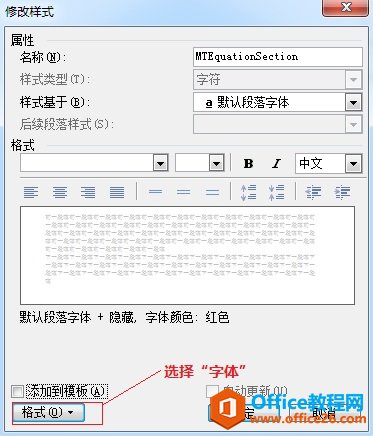
在修改样式对话框中在“格式”处选择“字体”
4.在“字体”对话框中把“隐藏文字”勾上,设置完成。
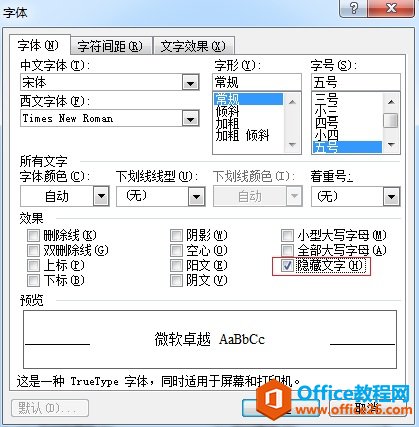
在“字体"对话框中勾选“隐藏文字”
以上内容向大家介绍了在Word中隐藏MathType章节号的方法,操作也不复杂,大家在有需要时可以按照上面的方法进行。在Word中,MathType软件可以运行,如需了解在Word中插入MathType公式编号的方法
如何隐藏Mathtype在Word中的章节号的下载地址:
word文件转换,提示:“word文件转换,请选择使文档可读的编码……”的解决方法
有时,打开word文档时,出现word文件转换对话框,如下图所示,提示:word文件转换,请选择使文档可读的编码。出现上面的word文件转换对话框,首先做的第一件事情,将此文档另存为,备份文


